最近有一次,需要在linux获取在我windows系统里的安装包,但是呢不论如何也拿不过去。
virtualbox虽然提供了双向拖放,但是实在是太不健壮了,感觉基本就没好使过。
于是我想到了用共享文件夹的方法。
经过一番搜索和查询,最后实现了!
virtualbox下,linux操作系统与windows共享文件夹的实现:
如果自己virtualbox 虚拟机上方没有菜单栏,在虚拟机列表中右键设置
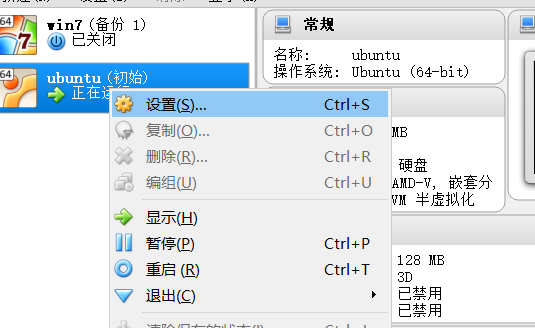
选定最后一项用户界面,把里面东西全都挑勾就有了!

1 为linux安装 virtualbox的增强功能

有些伙伴的电脑发现安装不了,从左侧快速启动栏把光驱弹出就可以安装了~
2 在linux操作系统窗口下的窗口顶端菜单中打开 设备--->共享文件夹

3 点击固定分配---> 点击右侧有一个文件夹加号---->把自己想共享给linux的文件夹选择好,把共享目标起一个名字写在共享文件夹名称里,在linux中用填入的共享文件夹名称找到这个文件夹--->下面三项随意勾选,推荐勾选固定分配。---> OK
例如:我的共享文件目录是桌面,在linux中用windows_share的名字找到这个文件夹。

4 在linux中自己挑选一个合适的目录创建一个文件夹
例如:我在家目录下创建了: mkdir ~/share
5 在终端命令:
sudo mount -t vboxsf 共享名称(设置选定windows文件时候取的名字) 本地文件夹目录
例如,我的windows共享文件夹名称叫 windows_share
我在家目录下share文件夹用作共享
sudo mount -t vboxsf windows_share ~/share
6 每次重启后自动挂载:
在文件 /etc/rc.local 中,exit 0前,追加如下命令mount -t vboxsf virtualbox中设置的共享文件夹名称 我建立的ubuntu中共享文件夹路径
sudo vi /etc/rc.local 不会用vi的伙伴可以用gedit sudo gedit /etc/rc.local
打开后 在exit0前加入: mount -t vboxsf windows_share ~/Share
大功告成,我们访问linux的 指定文件夹就能访问windows的共享文件夹了!